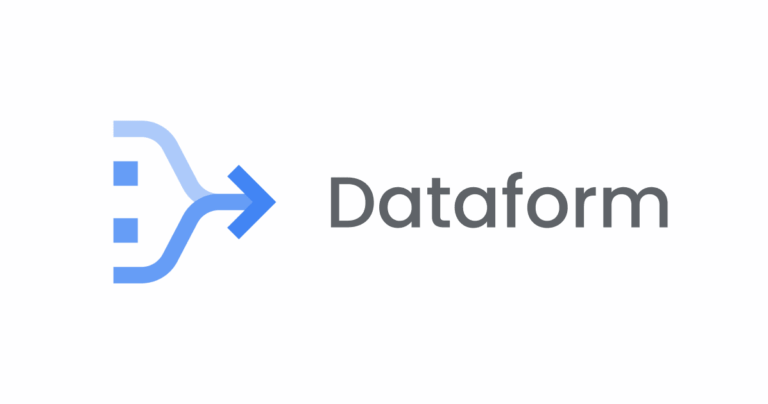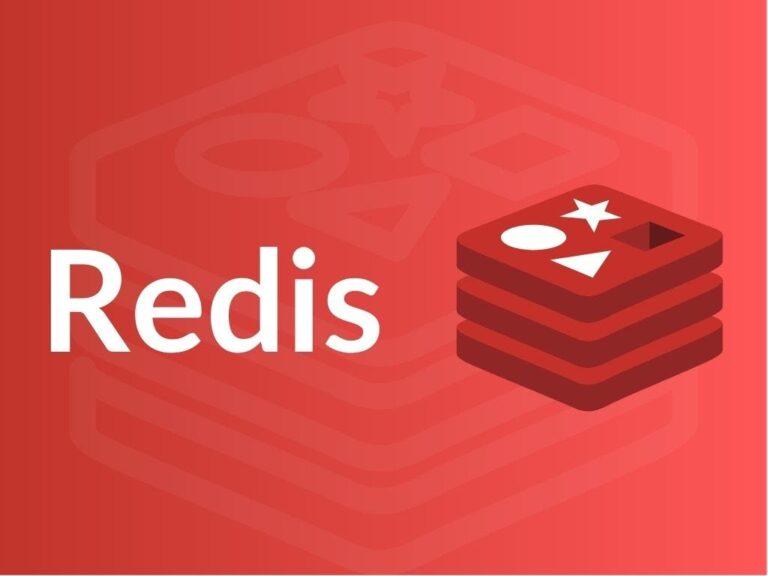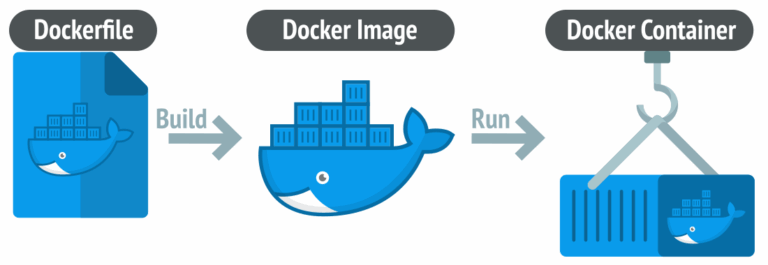1. Dựng môi trường development
- Cài đặt Visual Studio
- Cài đặt Windows Driver Kit (WDK) và Windows Software Development Kit (SDK)
https://learn.microsoft.com/en-us/windows-hardware/drivers/download-the-wdk
2. Tạo mới project với Visual Studio
- Tạo mới project với template Kernel Mode Driver (KMDF)
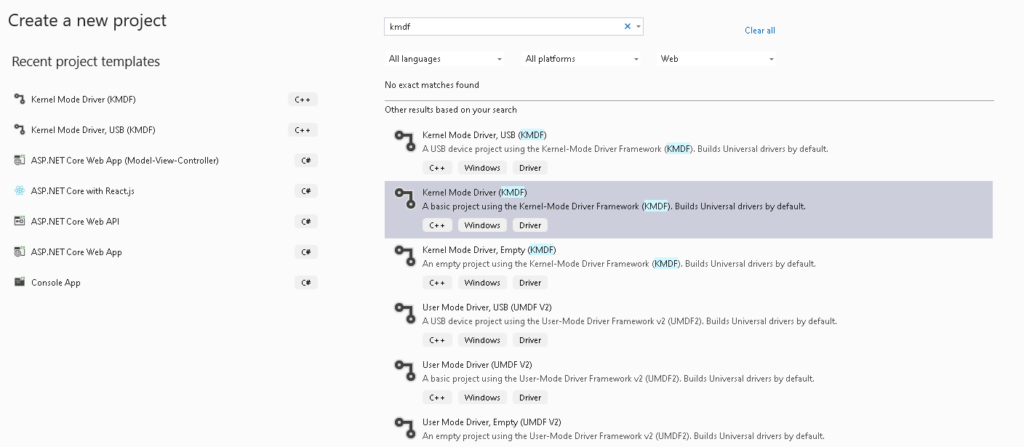
- Cấu trúc project

Driver Files: Bao gồm files .inf dùng để install driver cho window.
Device.c: Phần này dùng để xử lý các phần liên quan đến việc quản lý device objects và xử lý I/O requests cho a kernel-mode driver (không cần cho virtual audio)
Driver.c: Được chạy khi driver được load từ hệ thống. Nhà phát triển có thể register event hoặc viết code
Queue.c: Xử lý các phần liên quan tới I/O request trong driver’s U/O queue (không cần cho virtual audio)
- Chỉnh sửa file .inf
Thay đổi Class và ClassGuid sang media
Class = Media
ClassGuid = {4d36e96c-e325-11ce-bfc1-08002be10318}
Thay đổi Manufacturer Name
[Manufacturer] %ManufacturerName%=Standard,NT$ARCH$ [Strings] ManufacturerName="ThienDang" ;Replace with your manufacturer name
Thay đổi hardware id (Bởi vì đang tạo driver ảo nên có thể nhập tự do)
[Standard.NT$ARCH$] %VirtualAudioDriver.DeviceDesc%=VirtualAudioDriver_Device, Root\VirtualAudioDriver; HardwareId là "Root\VirtualAudioDriver"
Cơ bản mình đã tạo 1 virtual audio drivers (Chưa tác động gì vào kernel, sẽ sửa tại các phần tiếp theo)
3. Install driver trong test mode
- Thực hiện build project
Sau khi build bằng Visual Studio, Output tương tụ như hình bên dưới

Chú ý file .cer là file cert dùng cho testing. Để install được device mình cần thêm cert này vào Local Machine. (Với production cần đăng ký cert với microsoft và không cần thêm thủ công cert vào Local Machine)
Cách thêm: Open file .cer –> Install Certificate… –> Local Machine –> Next.. -> Finish
Sau khi thêm cert xong mình có thể dùng devcon để install driver. Các files nằm cùng thư mục với file .cer là những file chưa được sign với cert nên không thể install. Các files đã sign nằm trong thư mục VirtualAudioDriver có thể sử dụng devcon command để install (đọc thêm ở https://learn.microsoft.com/en-us/windows-hardware/drivers/devtest/devcon)
devcon install VirtualAudioDriver.inf Root\VirtualAudioDriver
Sau khi install có thể kiểm tra ở Device Manger của Window

4. Cài đặt debug sử dụng windbg
Note: Target machine (Máy sẽ được cái driver, để phát triển driver thì được khuyên máy develop nên khác với máy test nguyên nhân khi test có thể gây crash system). Host machine (Máy dùng development)
Có 2 cách kết nối giữ máy host và máy target
- Kết nối qua USB
- Kết nối qua network (trong cùng mạng)
Phần này chỉ nói đến phương thức kết nối thông qua network
- Cài· đặt WDK lên máy target
- Cài đặt C:\Program Files (x86)\Windows Kits\10\Remote\x64\WDK Test Target Setup x64-x64_en-us.msi lên máy target (Tham khảo chi tiết hơn tại https://learn.microsoft.com/en-us/windows-hardware/drivers/gettingstarted/provision-a-target-computer-wdk-8-1)
- Vào properties của project sử dụng Visual Studio (trên máy Host) Chọn: Driver Install -> Deployment -> Target Device –> Chọn thêm mới device -> Next… -> Finish

Phần hostname là ip máy target
Sau khi cài đặt xong có thể deploy trực tiếp lên máy target sử dụng Visual Studio
Next: Phần 2 tạo virtual microphone và virtual speaker cho driver
References
https://learn.microsoft.com/en-us/windows-hardware/drivers/gettingstarted/
https://learn.microsoft.com/en-us/windows-hardware/drivers/develop/